So erstellen Sie Ihr eigenes Firefox Browser Theme

Firefox Themes - auch bekannt als "Personas" - können die Art, wie Ihr Browser aussieht, verändern und ihn persönlicher gestalten. Wenn Sie die Anwendungen, die Sie verwenden, thematisch gestalten möchten, gibt es keine bessere Anwendung für das Thema als Ihren Browser.
Das ist nicht schwer - Sie müssen nur ein oder zwei Hintergrundbilder finden und sie auf die richtigen Proportionen zuschneiden. Chrome-Nutzer können den einfachen Chrome-Theme-Ersteller von Google verwenden, um ihre eigenen Browserthemen zu erstellen.
Get Your Images Ready
VERWANDT: So erstellen Sie ganz einfach Ihr eigenes Google Chrome-Theme
Ein Firefox-Browser-Theme ist erstellt von zwei Bildern. Es gibt ein Header-Bild, das hinter dem oberen Teil des Firefox-Fensters angezeigt wird, und ein Fußzeilenbild, das hinter den Such- und Add-On-Balken am unteren Rand des Fensters angezeigt wird. Die neuesten Versionen von Firefox entfernen die Add-Ons-Leiste, es sei denn, Sie installieren eine Erweiterung, um sie zurück zu holen, also ist das oberste Bild viel wichtiger. Das untere Bild wird nur angezeigt, wenn Sie Strg + F drücken, um die Symbolleiste Suchen zu verwenden. Besuchen Sie die Themes-Galerie, um vorgefertigte Firefox-Designs zu sehen, die Sie verwenden können.
Finden Sie zuerst ein gut aussehendes Bild, das gut auf Ihrer oberen Symbolleiste funktioniert. Mozilla empfiehlt: "Dezente, weiche Kontrastbilder und Farbverläufe funktionieren am besten; hochdetaillierte Bilder konkurrieren mit der Benutzeroberfläche des Browsers. "Die rechte obere Ecke sollte auch das interessanteste Bit des Bildes enthalten, da die obere rechte Ecke des Bildes immer in der oberen rechten Ecke Ihres Browsers angezeigt wird. Wenn Sie die Größe des Browserfensters ändern, wird mehr von der linken Seite des Bildes sichtbar.
Hier sind die genauen Bildspezifikationen erforderlich:
- Header Image : 3000 Pixel breit x 200 Pixel groß, PNG oder JPG Format, 300 KB maximale Dateigröße
- Fußzeilenbild : 3000 Pixel Breite x 100 Pixel Höhe, PNG oder JPG Format, 300 KB maximale Dateigröße
Sie wollen ein Bild von mindestens 3000 Pixel Breite in Größe für den Anfang. Wenn Sie ein ausreichend großes Bild gefunden haben, müssen Sie es nur auf die aktuellen Proportionen zuschneiden. Viele Desktop-Bildbearbeitungsprogramme (wie das ausgezeichnete Paint.NET) können dies ebenso wie Online-Bildbearbeitungsprogramme (wie den praktischen Pixlr-Editor).
Wenn Sie zum Beispiel in Pixlr Ihr Bild öffnen würden, wählen Sie das rechteckige Auswahlwerkzeug aus Wählen Sie "Feste Größe" in der Einschränkungsbox und geben Sie eine Breite von 3000 Pixel und eine Höhe von 200 ein. Sie können dann einen entsprechend großen Bereich des Bildes auswählen. (Natürlich können Sie auch die Größe Ihres Bildes ändern, bevor Sie es auf diese Weise schneiden.)
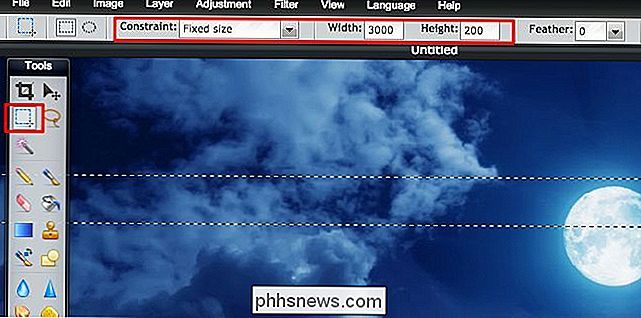
Sie würden dann Ihr Bild zuschneiden - wählen Sie Bild> Zuschneiden in Pixlr - und Sie erhalten ein Bild in der richtigen Größe. Sie können es jetzt auf Ihrem Computer speichern (Datei> In Pixlr speichern). Wiederholen Sie diesen Vorgang, wenn Sie ein Fußzeilenbild möchten, aber stellen Sie sicher, dass es nur 3000 × 100 statt 3000 × 200 ist.
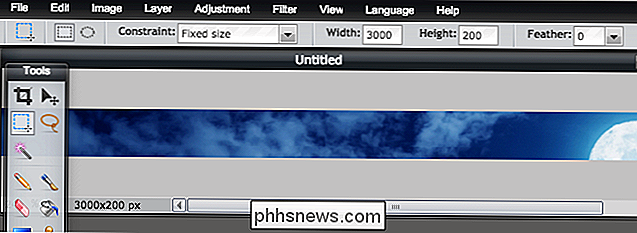
Aktivieren und Konfigurieren Ihres benutzerdefinierten Themes
Um ein benutzerdefiniertes Thema zu erstellen, ohne es an die Mozilla Themes-Website zu senden, Installieren Sie Mozilas offizielle Personas Plus-Erweiterung. Starten Sie Ihren Browser nach der Installation neu, klicken Sie auf das Symbol Personas Plus in der Symbolleiste und wählen Sie Einstellungen. Aktivieren Sie das Kontrollkästchen "Benutzerdefinierte Rollen aktivieren" und klicken Sie auf "OK".
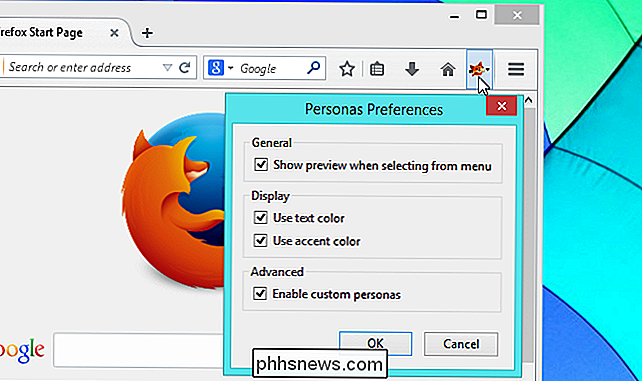
Sie können nun auf das Personas Plus-Symbol in der Symbolleiste klicken, auf Benutzerdefiniert klicken und auf Bearbeiten klicken. Dies führt Sie zu einem Fenster mit einer einfachen Benutzeroberfläche, um Ihre Bilder und gewünschten Textfarben anzugeben. Verwenden Sie die Optionen hier, um nach der Headerbilddatei zu suchen, die Sie zuvor erstellt haben, und sie wird automatisch in Ihrer Firefox-Symbolleiste angezeigt.
Beachten Sie, dass das Fußzeilenbild optional ist - Sie sehen nur, wenn Sie die Suchleiste in diesen Tagen verwenden . Wenn Sie kein Footer-Bild auswählen, sieht die Suchleiste nur wie ein normaler Teil der Benutzeroberfläche ohne Themen aus. Die meisten Leute werden wahrscheinlich damit zufrieden sein.
Wählen Sie die entsprechenden Text- und Akzentfarben, um den Symbolleisten-Text und die Symbole des Browsers hervorzuheben.
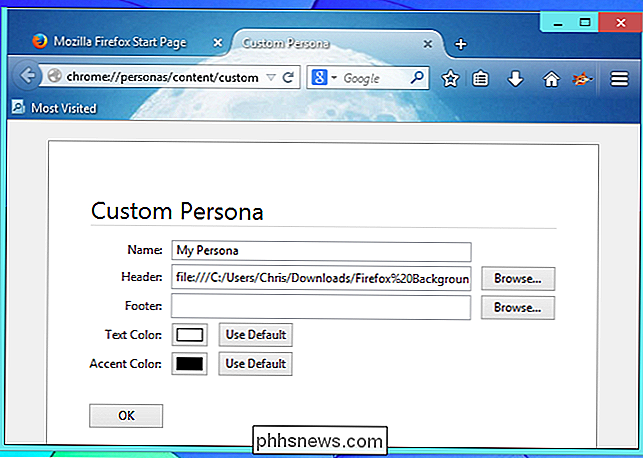
Das resultierende Thema funktioniert auf jedem Betriebssystem, egal ob Sie Firefox unter Windows verwenden , Linux oder Mac OS X.
Wenn Sie Ihr Design für andere Personen zum Durchsuchen, Installieren und Bewerten auf der Mozilla Add-ons-Galerie-Website senden möchten, verwenden Sie die Seite Ein neues Thema senden auf der Mozilla-Website. Sie müssen zuerst ein Entwicklerkonto erstellen.

Überwachen Sie versteckte Website- und Internetverbindungen
Sie können ziemlich sicher sein, dass Ihr Computer mit dem Server verbunden ist, der meine Website hostet, während Sie diesen Artikel lesen. Zusätzlich zu den offensichtlichen Verbindungen zu den in Ihrem Webbrowser geöffneten Websites kann Ihr Computer eine Verbindung zu einer ganzen Reihe anderer Server herstellen das sind nicht sichtbar.Die

Play and Go drücken: Spotify's Daily Mixes sind die besten Auto-Playlisten
Ich muss Musik hören, während ich arbeite. Entweder das oder das Geräusch meines eigenen Atmens, das mich in einen Zustand existenzieller Verzweiflung treibt. Aber der schwierigste Teil jeden Tag Musik zu hören ist zu entscheiden, was man anlegt. Ich möchte nur Play drücken und loslegen, damit ich etwas Ruhe haben kann.



